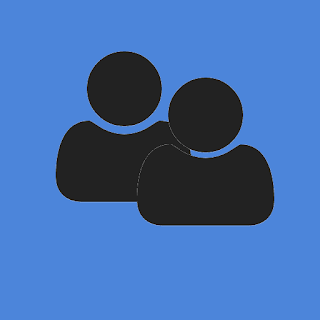
Sebenarnya Windows 7 yang kita miliki saat ini adalah bersifat Administrator, yang maksudnya kita adalah pemilik Windows 7 ini, dan jika kita ingin membuat akun baru maka akun itu bersifat Guest.
Guest memang tidak diperbolahkan menggunakan dan menelusuri file dan folder dari Administrator. jadi peran Guest itu sendiri hanyalah menikmati layanan Windows, dan hanya mengatur folder dan filenya sendiri. Selain Administrator dan Guest, ada satu jenis akun lagi yaitu Standar User. Standar User hanya diperbolehkan untuk menjalankan program-program dan pengatur peraturan Windows yang hanya berlaku ditempatnya saja, dan tidak akan mengganggu user lainnya.Berikut langkah-langkah Membuat Akun Administrator Baru Di Windows.
- Buka Start, dan buka User Acconts.
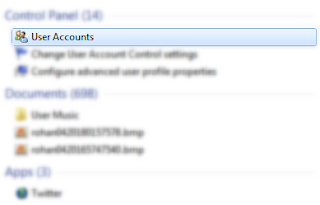
- Lalu klik Manage other accounts.
- Klik dibagian bawah Create new account.
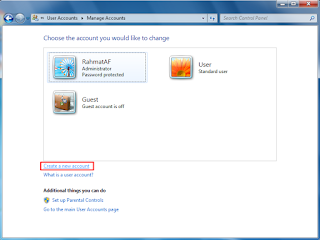
- Kita akan diberi 2 pilihan. Administrator dan Standar User. Pilih Administrator dan isi nama akun, lalu klik Create Account.
- Selesai, dan Log Off untuk mengganti akun.
Share this
Sign up here with your email


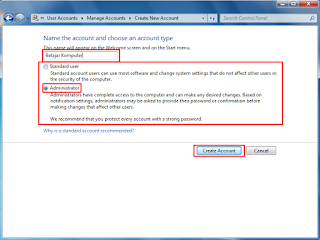
19 komentar
Write komentarhmmm jaid seperti itu ya gan cara baut akun administrator baru, oke nih dapat ilmu baru mengenai komputer....
Replymantap gan ane baru tau ... (y)
Replycoba min posting yang agak lebih detail, kaya cara mematikan update windows 10
ReplyKalo cara nguncil windows gmna gan ?
ReplyArtikelnya bermanfaat mas, siapa tau mau coba juga hosting windows
Replyhttp://www.jaringanhosting.com/
JaringanHosting.com! Windows dan ASP.NET Web Hosting murah & berkualitas di Indonesia
nice gan ! thanks tutorialnya
Replymakasih bro buat triknya
Replynyoba dulu vrohh
Replykalo cara lock windows gimana gan?
Replywalau udah bisa buat akun adm di windows sendiri, bikin penjelasan seperti dalam tutor ini tidak gampang... nice turorial gan :-bd
Replygampang banget caranya..klo cara apus gmn gan?soalnya ane kebanyakan akun
ReplyThanks infonya gan! Boleh dicoba nih
Replymanfaat bagi newbie gan
ReplyOhh gitu gampang banget caranya ijin coba bro
ReplyMantap nih info . ijin coba gan :D
Replybaru tau kalo bisa, nice share
Replywah saya baru tau nih, ijin coba ya gan
ReplyIjin coba gan...
ReplyConversionConversion EmoticonEmoticon